 WebLogic部署应用程序图解
WebLogic部署应用程序图解
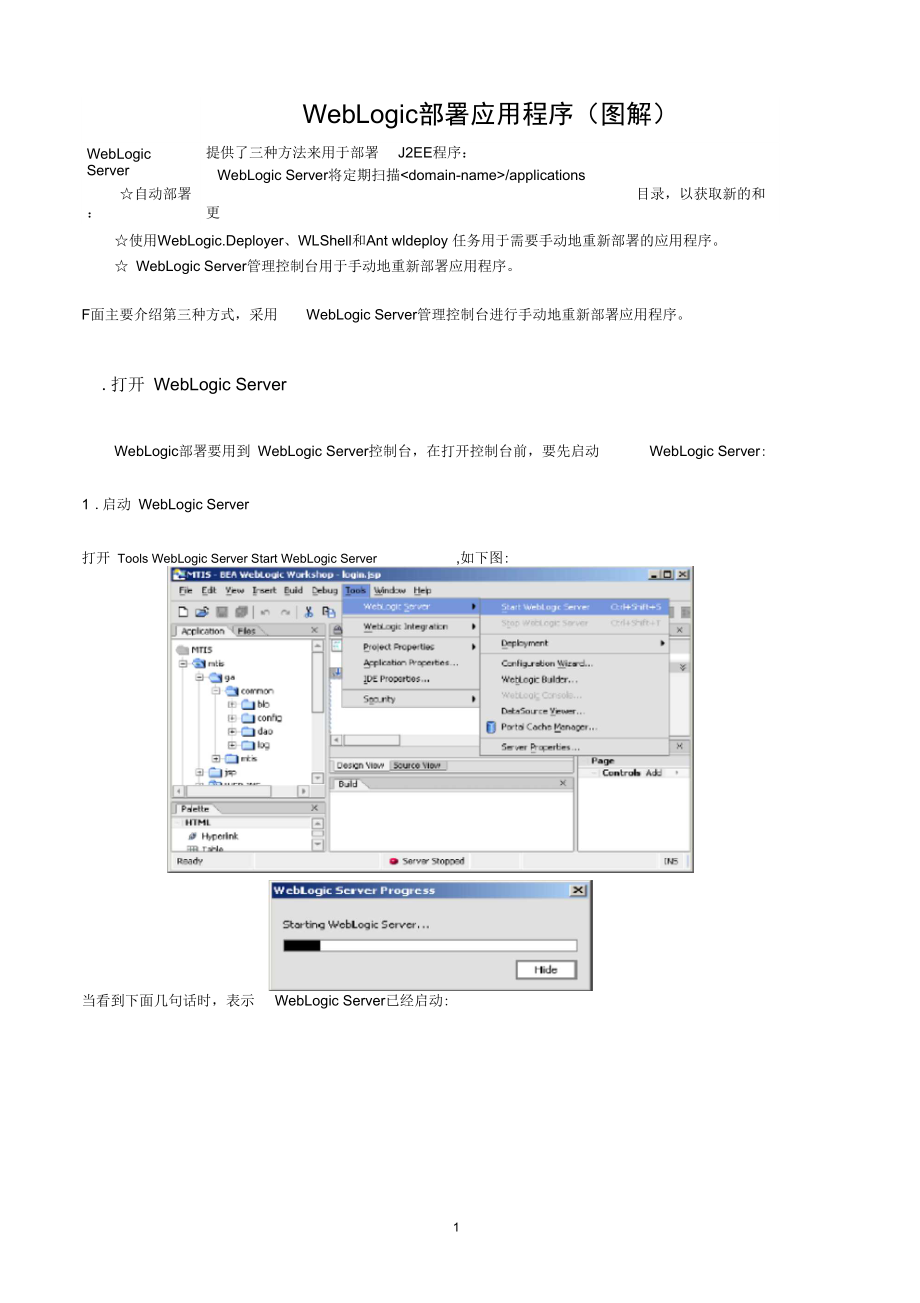


《WebLogic部署应用程序图解》由会员分享,可在线阅读,更多相关《WebLogic部署应用程序图解(16页珍藏版)》请在装配图网上搜索。
1、WebLogic部署应用程序(图解)WebLogic Server自动部署:提供了三种方法来用于部署J2EE程序:WebLogic Server将定期扫描/applications目录,以获取新的和更新的应用程序。使用WebLogic.Deployer、WLShell和Ant wldeploy 任务用于需要手动地重新部署的应用程序。 WebLogic Server管理控制台用于手动地重新部署应用程序。F面主要介绍第三种方式,采用WebLogic Server管理控制台进行手动地重新部署应用程序。.打开 WebLogic ServerWebLogic部署要用到 WebLogic Server控制
2、台,在打开控制台前,要先启动WebLogic Server:1 .启动 WebLogic Server打开 Tools WebLogic Server Start WebLogic Server,如下图:当看到下面几句话时,表示WebLogic Server已经启动:1374 74 AB 皿5 34 49 E9 SE .rrwiD.R.41. B4抽9话F AS 25埔 山乱月.胡鬥汕:酣 72 6 辺 44 SE 90 F3 M?e: fE Ef Bl ?A El B 朗 IFraT iE,Scrvfr wirks hdipp runniBg- Ade*CW/ L 11 冲翊伽分H也 L31
3、 匸血 t*LictnTM 胡LMRulV liftsnin m vort 7VU” ip AdiHfi *+*-2M37-1-31 = 0436/39 HI 电1 h八 WLuth. MerwrMti.:Emul灯lire did2 .打开 WebLogic Server 控制台:Tools WebLogic ServerWebLogic Con sole,如下图jpENll IS - IILA WebLu|M. WiMi-ksihiLip - locfirLj咛He Ldt 尊* risen aild Mtoo 丄ot魁 | 也ncnw 胪DFrnronIIitEUulldurns-事朋曰
4、=31 q= E I 濟| JppfcaHEtfTFlBirSBt聿IJTJn 曲ttjl 1-lmiVehLaciir -te9patnPfowct rrorus 谢耳zlizMon Pi口rf*rtrs.IDEPfapBM 刖理匚沪gr 欝片 ah =、IMjtot XfrbLLjglc. jervorCh丰DepBcyKerr言审甬 i1 ropitt#fW&rtDfliC CDn5Ofel ,1tcrflOUdri JiJJird .eni.aqic Euiif . ._巴比5 M_|HUMi Hpef lnkI JXl Is=J11脸Ry9 MrvbRMm刊勺IMA进入到控制台登陆页
5、面,然后登陆:(账号和密码都为 weblogic )点击Sign In按钮,进入到:这丄 *W巴L4ui| lCMlfdvk - ft DWebLogic归档文件的部署:1 . Weblogic 自动部署例如:在 Weblogic中创建名称为 Deploy_Test的应用程序,执行后,则在控制台中的应用程序部署中 可以看到创建的应用程序已经部署,这是本地自动部署,WebLogic Server将定期扫描 /applicati ons目录,自动部署里面的应用程序。2 .本地部署在控制台页面中,进Domai n Con figuratio ns下的Your Deployed Resources的
6、Applications4-K2* 庄豪 GJ -FBLft) XfcD0 M-J 工;“Hn -Ilw c on-boai I . !lh- pS 二 J qM ii LJ E阳営 ZJ trai:tiii-!fi*! I Ovplc-nertfliBQ 二I材 tI Snuri 二J Dm4#h L44IW 岳 Z_l IUpksI 4Fkat jftpiaieMaiiFiorti?PEAryicnrnzwnr:An iippfccahHii ib J3E piaEvlinn &Aala 匚肯u Ecrl.HnHdApphuafanil AteAim EAA百l nF i.piodHdlE
7、j*JIdNiCvy iHlIvIdhitl 44HKfWii i*nl4*fttd ta 4QEE 4并片團巾 Ih 斗卩1电沙*14h啪卅 i-*|vi mtbrW#nfrii&vliuitta h-ii toffHH 氟 srftfuiN fir daiymt m I Im R.u-iHHi WLu 产 Qimv dom-in.Uii, 0|匚酣 piPW; di plays krj liiflim-Brtiar* about E EWR Mn= ipiH*;vhn MrdqriQMfneri., cllUf1 If*硯. LiUrr rs卄|*= 叭口、常HaiihennUrtiwnH
8、: Vin*i*m*M*t!iC-r pk 7 PpEI匚r 他咼皿旳* I Hpj 匚 CMb hgp e H mrrAOoi p lo蜀TMt100*L i,便想血HitrtpitaW由上面可以看到,名为Deploy_Test的应用程序已经部署。在网络连通的机器上面用浏览器可以访问到Deploy_Test的应用程序,如下:(其中10.1.16.110为Deploy_Test所在机器的IP地址,7001为端口号)3 .远程部署:如果要进行远程部署,则要先准备归档文件,其打包格式一般为.jar()、.war()、.rar()、.ear():BuildBuild EAR :在应用程序的文件夹下,
9、生成打包文件 Deploy_Test.ear:I 川山丄皿LIIIUU-HJJW立戶Q .慌曲3收朝 TA1) 州num。后週京件*Trrfrfr%*丿创廿一于制衣;牛丹*爲逮1虫六左左皆詞V/=h -fsifr3口咕_加吐日:ri. U r| # 我的电Jai将A机器上面的Deplot_Test.ear打包文件拷贝到IP为10.1.16.198的B机器的文件夹test下,然后 在B机器上打开Weblogic控制台对应用程序进行部署:http:/10.1.16.198:7001/console在控制台页面中进In formation and Resources下的 Helpful Tools
10、的 Deploy a new Application :然后进行本地部署操作,从给出的路径中找到 test文件夹,选定要部署的归档文件:也可以点击Note中的upload your file(s)进行上传部署部署操作来上传归档文件:Hlfi申砂芋旳鸥3JVD 凹傲出|.0a 丿 也_訓卩曲帝皿G0箜囲-|沖.:1;|型 址悴亦0 “卜亍士兀1|7伽irrE.yiV:匚卄七地和!曰叮rm*F祁护0】工.苛壬 幷捋 Gonwa 曰wnikix ho p田二百rwTEi 二jQlW悼灼 _4廿驰|1绡 m 口利is卩訓饴 S ZJGerMre-3 El JSecbnly JlDomriLne f I
11、 二J TfiflkFUpload wd install an Application w ModuleClick the Breese., bulon belw* to tocate- an application or module file on madwnai from whlidh you 刍怕 cunrtly bno用mg. When you li自曲 locdt&d tf-is filo. didirri0 Upload budonto upload and inH 帕g licatjoris DtployTitfitBEAnr sr-d It ImbIKbH 兀01| Vcu
12、A- lnjqd n ret畑icLog 就(k Ugj汕卩| 理声1主D 叶 LuyHdIew IEl Zj EDpftmc iTh:也I三卫rvic 口唱W HSmmhZJC flffnL jpFfl&r-_I Tastektlt(Q9 闻 lw4iaiw斗时ZrAftfAd.M能时册Jijwu 丄加MAibmuidii.ihKd.hsra盯 tiim;创 口备 SU 慢.THi pSQr訓九方!U 2肉厂总味申门MF i日抽JS肝!Ih HialUle- Cl I箭pl憾創10币TCQ*却CHiK巧0 T &lp 血咗|琳|町$個 odwi 茁 wlihin iM tflEbEh uti
13、pg i 険 Mom * ihe toictm 新俯巾缸m CTci tnHgiir? td(Mior4i dtfloA 馆加 ihar-aiin s cifk ihe 1和吓i e r 汕n HillliyapHilll M/vIim fcl-r FJF1 BIbiIuIhk.Mddul*Module swutTartlT;?fg 副Ty”3t*US 5(Lift ftCMHi| wvofkshDpDMloy TdstWahJE:JR/SaneriA direpSeN iSabierSjUH包S!5.yr ksuPZip.sD&z k . F :5tV-ieb:Eh-IDB L ie :ef
14、 -r -Actiw.7 - -IS&irMsrSurras 盲mrkErDfi_,&:ilc TestWeb EJSr mei 匚口tilrd -Rrti归- iSbimetSuccess吃L巧仍亡:.J他忙ftOMMCA lSfAor LJ!.-怕QC快讣碟co时SeiwSuWMSJapfainMnt flatus, fix Mib Apf llcatiaiii Mdqi lesMoMStatun:TargetT*rgrt Typ*St3CU 时 Last ActionI - i j,席r i.柿UpiL 丄!5*rvwW i W :i : :i ri i则其它网络连通的机器上则可以同过刚
15、才进行部署的B机器对A机器上的应用程序进行访问,URL为:http:/10.1.16.198:7001/Deploy TestWeb/三配置数据源:在有关数据库的应用程序的远程部署时,还要在部署的过程中为其配制数据源。下面以在A机器上的已经打包过的应用程序MTIS.EAR为例:将MTIS.EAR拷贝到B机器上,按照上面的步骤说明在B ( IP : 10.1.16.198 )机器上将该应用程序进行部署,然后进行数据源配置:1.创建数据库连接池:在 Services Co nfiguratio ns下的 JDBC 点击 Conn ection Pools,进行连接池的创建:选择数据库类型和数据库驱
16、动之后,点击“Continue ”按钮,进行连接池的属性配置,如下图:依次填写:要创建的连接池的名称、所建立的连接池要连接的数据库名、数据库服务名或者地址、端 口号(默认为1521 )、数据库用户的登陆账号和密码。Test Driver然后按“ Continue |”按钮,进行数据连接池配置的核对与数据库连接的测试,点击Configuration:点击Create and deploy ”进行创建并且部署。即完成数据连接池的创建:2 创建数据源:在 Services Configurations下的 JDBC 点击 Data Sources,来创建数据源:填写数据源名称和 JNDI名称之后,点
17、击Continue”按钮:Wgfalmji: SoTiei ConsulE - MiEruwIt inLeiTHri EjkiiIhtefni x卫件旧 SKCi -fiidi駁隘他 工貝Q 肋妞0胃退J M園电ItuQ 剧 iittp:/Jk: z-alhistzJCOl jlDanscfeilacI ians-fntfa-. MEEanIFramrrsElAct nri?bDdFraT=cpi_ccr-sab_fri Ccn-r-lB 柑川总哪m n stws 二I du乳剧E 二I hla匚 r inesDeplCYmant=E 硬硕E5Lil _| Brcuiirtv 口 Domain
18、 Log riHers IT =-&kswo rk sheJDBC Data Sources?- ConfigureLoa.:u1te_L 1 2Efl6S773iBkciA=ralt=B- Q 势创 锂:ftCanne-rltd to Dtalhbit :70C IrciL are logg&d in as 出色blogit|A| 小应列 1?用 nvwrirt itrrlr*芒恂帀小才选择刚才创建的连接池名称,然后点击Continue ”按钮进入下个界面后,然后点击 Create ”按钮,完成数据源的创建。如果机器C想要访问A机器上的这个应用程序,则可以通过B机器作为服务器来完成:部署后的
19、应用程序的资源定位为:http:/10.1.16.198:7001/mtis/四.WebLogic展开的归档目录的部署1 .创建应用程序部署文件夹如果应用程序不是经过打包的归档文件,而是以文件夹目录的形式进行部署,则要对其创建应用程序 安装目录,例如:将上述 Deploy_Test部署为展开的归档目录:为要部署的应用程序或模块创建专用子目录:G:deplyme ntsproductio nmyapplicati on创建一个子目录以指定要部署的应用程序的版本:G:deplyme ntsproductio nmyapplicatio n0131Beta在版本子目录下创建app 和 plan 的子
20、目录:G:deplymentsproductionmyapplication0131BetaappG:deplyme ntsproduct ionmyapplicati on0131Betapla n 该部署文件存放文件夹如下所示:文件夹目录说明树:生成描述符的其他目录weblogic.xml2 部署展开的归档目录将应用 程序的源代码拷 贝到/app 的文件夹下,将 weblogic-applicati on .xml、weblogic.xml 和weblogic-ejb-jar .xml拷贝到/plan的文件夹下,然后进入Weblogic控制台,进行应用程序的部署:在控制台页面中进 In formation and Resources 下的 Helpful Tools 的 Deploy a new Applicatio n , 然后进行本地部署操作,找到要部署的应用程序的文件夹,选中app的文件夹,点击“ Continue ” :为部署的应用程序起个名字deploy_test,然后点“ Deploy ”,则部署完成。16
- 温馨提示:
1: 本站所有资源如无特殊说明,都需要本地电脑安装OFFICE2007和PDF阅读器。图纸软件为CAD,CAXA,PROE,UG,SolidWorks等.压缩文件请下载最新的WinRAR软件解压。
2: 本站的文档不包含任何第三方提供的附件图纸等,如果需要附件,请联系上传者。文件的所有权益归上传用户所有。
3.本站RAR压缩包中若带图纸,网页内容里面会有图纸预览,若没有图纸预览就没有图纸。
4. 未经权益所有人同意不得将文件中的内容挪作商业或盈利用途。
5. 装配图网仅提供信息存储空间,仅对用户上传内容的表现方式做保护处理,对用户上传分享的文档内容本身不做任何修改或编辑,并不能对任何下载内容负责。
6. 下载文件中如有侵权或不适当内容,请与我们联系,我们立即纠正。
7. 本站不保证下载资源的准确性、安全性和完整性, 同时也不承担用户因使用这些下载资源对自己和他人造成任何形式的伤害或损失。
